よくあるご質問(デジタルカメラQ&A)
ソフト操作(Windows)
デジタル カメラとパソコンを接続しても認識されないのですが。
デジタル カメラとパソコンを接続しても認識されない場合は、ドライバが正常に認識されていない可能性があります。ドライバとソフトウェアをアンインストールし、再度インストールを実行してください。ドライバとソフトウェアのアンインストールとインストールは、次の手順を実行します。
ここでは、例として Windows Millennium Edition がインストールされているパソコンに Caplio RX を接続する手順について案内しています。
- 1 デジタル カメラの電源をオフにし、デジタル カメラに付属している専用 USB ケーブルの幅広の差込口をパソコンの USB ポートに接続します。
- 2 USB ケーブルのもう一方をデジタル カメラの USB 端子に接続します。
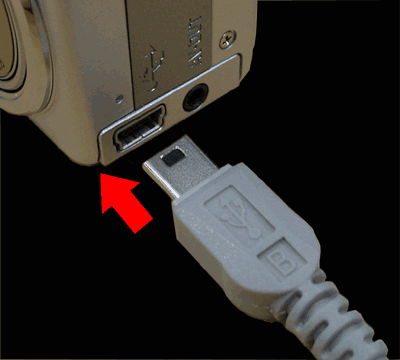
- 3 [スタート] → [設定] → [コントロールパネル] をクリックします。
![[スタート] → [設定] → [コントロールパネル] をクリックします](img/DC04063_02.gif)
- 4 [システム] をダブルクリックします。
![[システム] をダブルクリックします](img/DC04063_03.gif)
- 5 [デバイス マネージャ] タブをクリックします。
![[デバイス マネージャ] タブをクリックします](img/DC04063_04.gif)
- 6 [その他のデバイス] の左側にあるプラス記号 (+) をクリックします。
![[その他のデバイス] の左側にあるプラス記号 (+) をクリックします](img/DC04063_05.gif)
- 7 [Caplio RX] をクリックし、[削除] をクリックします。
![[Caplio RX] をクリックし、[削除] をクリックします](img/DC04063_06.gif)
- 8 削除する旨のメッセージが表示されたら、[OK] をクリックします。
- 9 [OK] をクリックします。
![[OK] をクリックします](img/DC04063_07.gif)
- 10 デジタル カメラの電源をオフにし、デジタル カメラをパソコンから取り外します。
- 11 RICOH Gate La が起動している場合は、終了します。
RICOH Gate La を終了するには、通知領域の RICOH Gate La インジケータを右クリックし、[終了] をクリックします。
![通知領域の RICOH Gate La インジケータを右クリックし、[終了] をクリックします](img/DC04063_08.gif)
- 12 [コントロール パネル] の [アプリケーションの追加と削除] をダブルクリックします。
![[コントロール パネル] の [アプリケーションの追加と削除] をダブルクリックします](img/DC04063_09.gif)
- 13 [インストールと削除] タブをクリックします。次に、一覧から [Caplio Software] をクリックし、[追加と削除] をクリックします。
![[インストールと削除] タブをクリックします。次に、一覧から [Caplio Software] をクリックし、[追加と削除] をクリックします](img/DC04063_10.gif)
- 14 "選択したアプリケーション、およびすべてのコンポーネントを完全に削除しますか?" というメッセージが表示されたら、[OK] をクリックします。
!["選択したアプリケーション、およびすべてのコンポーネントを完全に削除しますか?" というメッセージが表示されたら、[OK] をクリックします](img/DC04063_11.gif)
- 15 [完了] をクリックします。
![[完了] をクリックします](img/DC04063_12.gif)
- 16 パソコンを再起動します。
- 17 デジタル カメラに同梱されている CD-ROM を CD-ROM ドライブに挿入します。
CD-ROM を CD-ROM ドライブに挿入しても自動起動しない場合は、[スタート] を右クリックし、[エクスプローラ] → [CAPLIO] → [AutoRun.exe] をダブルクリックします。
- 18 [ソフトのインストール] をクリックします
![[ソフトのインストール] をクリックします](img/DC04063_13.gif)
- 19 一覧から [日本語] をクリックし、[OK] をクリックします。
![一覧から [日本語] をクリックし、[OK] をクリックします](img/DC04063_14.gif)
- 20 [次へ] をクリックします。
![[次へ] をクリックします](img/DC04063_15.gif)
- 21 [次へ] をクリックします。
![[次へ] をクリックします](img/DC04063_16.gif)
- 22 [次へ] をクリックします。
![[次へ] をクリックします](img/DC04063_17.gif)
- 23 "Caplio レスキュー(トラブルシューティング)へのショートカットをデスクトップに作成しますか?" というメッセージが表示されたら、[はい] または [いいえ] をクリックします。
【 補足 】
Caplio GX または Caplio RX 以外の機種をご使用の場合は、このメッセージは表示されません。
!["Caplio レスキュー(トラブルシューティング)へのショートカットをデスクトップに作成しますか?" というメッセージが表示されたら、[はい] または [いいえ] をクリックします](img/DC04063_18.gif)
- 24 [完了] をクリックします。
![[完了] をクリックします](img/DC04063_19.gif)
- 25 [終了] をクリックします。
![[終了] をクリックします](img/DC04063_20.gif)
- 26 デジタル カメラの電源をオフにし、デジタル カメラとパソコンを接続します。
上記操作を実行した後、デジタル カメラとパソコンを接続しても認識されない場合は、下記 FAQ をご参照ください。
FAQ No: DC04088 「DC04063 の操作を行っても、デジタル カメラが認識されないのですが。」
関連情報
- Windows 2000 の場合
- デジタル カメラとパソコンを接続しても認識されないのですが。
- Windows XP の場合
- デジタル カメラとパソコンを接続しても認識されないのですが。
| FAQ No: DC04063 | |
| 掲載日 | 2004/09/10 |
| 製品名 | Caplio GX, Caplio RX, Caplio G4, Caplio G4 wide, Caplio 400Gwide, Caplio G3, Caplio G3 model M, Caplio G3 model S, Caplio 300G, Caplio RR30 |
| OS | Windows 98, Windows Millennium Edition |
関連情報









